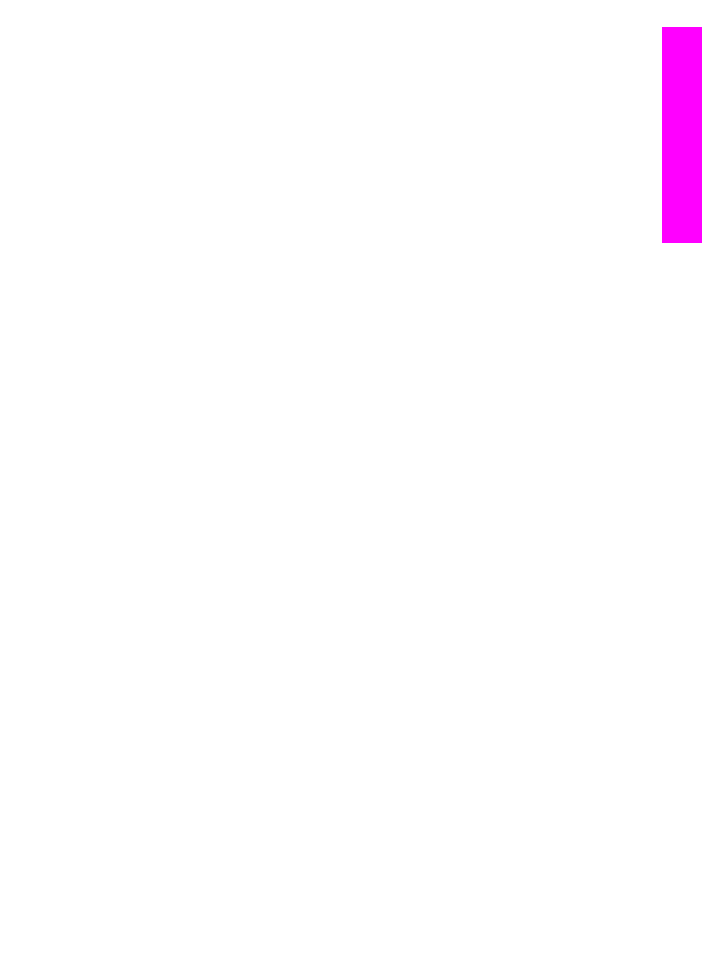
Spausdinimas iš taikomosios programos
Daugelį spausdinimo nustatymų automatiškai tvarko taikomoji programa, iš kurios
spausdinate, arba HP ColorSmart technologija. Jums reikia rankiniu būdu pakeisti
nustatymus tik tada, kai keičiate spausdinimo kokybę, spausdinate ant specialaus
popieriaus ar permatomos plėvelės ar naudojate ypatingas funkcijas.
Kaip spausdinti iš programos, kuria sukūrėte dokumentus (Windows
vartotojams)
1
Įsitikinkite, kad tiekimo dėkle yra pakankamai popieriaus lapų.
2
Programos File (Failas) meniu, spustelėkite Print (Spausdinti).
3
Parinkite HP all-in-one spausdintuvą.
4
Jei reikia pakeisti nustatymus, spustelėkite mygtuką, kuris atsiranda Properties
(Ypatybės) dialogo lange.
Atsižvelgiant į jūsų programos, šis mygtukas gali būti pavadintas Properties
(Ypatybės), Options (Pasirinktys), Printer Setup (Spausdintuvo nustatymai)
ar Printer (Spausdintuvas).
5
Spausdinimo darbams naudokite atitinkamas pasirinktis - Paper/Quality
(Popierius/Kokybė), Finishing (Apdailinimas), Effects (Efektai), Basics
(Pagrindiniai parametrai) ir Color (Spalva) skiltis.
Patarimas
Paprasta spausdinti ir pasirinkus numatytuosius nustatymus pagal
spaudinio tipą. Skiltyje Printing Shortcuts (Spausdinimo
nuorodos) spustelėkite spausdinimo užduotį What do you want to
do? (Ką norite daryti?) sąraše. Šios spausdinimo rūšies
numatytieji nustatymai nustatyti ir apibendrinti Printing Shortcuts
(Spausdinimo nuorodos) skiltyje. Jei reikia, galite pakoreguoti
Vartotojo vadovas
79
Spausdinimas
iš
kompiuterio
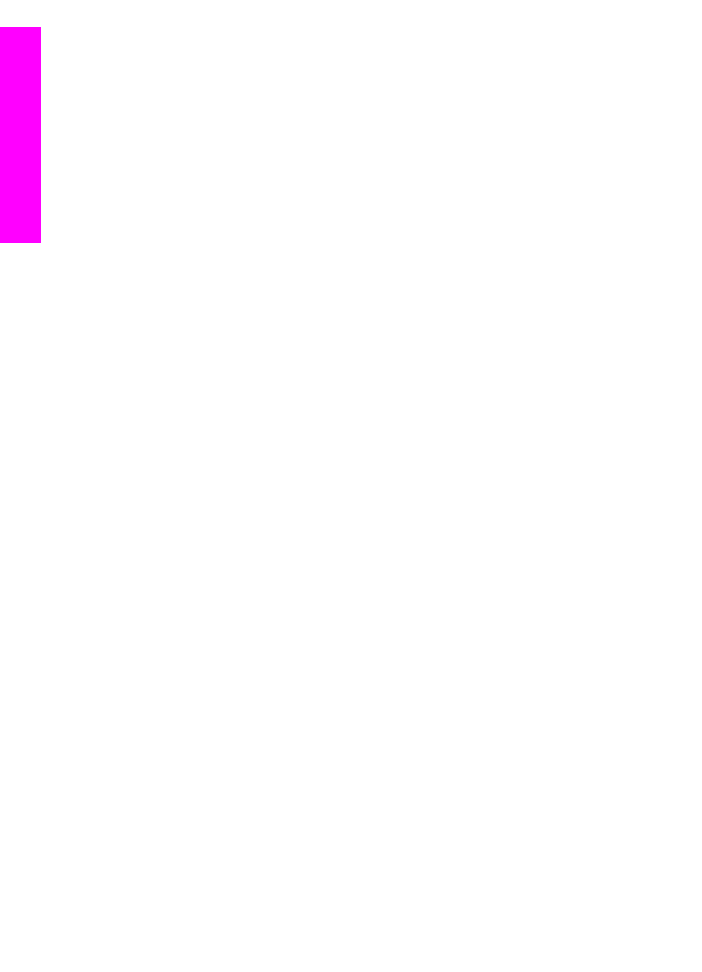
nustatymus čia arba kitose skiltyse Properties (Ypatybės) dialogo
lange.
6
Spustelėkite OK (Gerai), kad uždarytumėte Properties (Ypatybės) dialogo langą.
7
Spauskite Print (Spausdinti) ar OK (Gerai) .
Kaip spausdinti iš programos, kuria sukūrėte dokumentus (Macintosh
vartotojams)
1
Įsitikinkite, kad tiekimo dėkle yra pakankamai popieriaus lapų.
2
Prieš pradėdami spausdinti pasirinkite HP all-in-one, esantį Chooser (Išrinkimo
priemonė ) (OS 9), Print Center (Spausdinimo centras) (OS 10.2 ar
ankstesnė) arba Printer Setup Utility (Spausdintuvo sąrankos pagalbinės
priemonės) (OS 10.3 ar vėlesnė).
3
Programos File (Failas) meniu pasirinkite Page Setup (Puslapio nustatymas).
Atsiradęs Page Setup (Puslapio nustatymas) dialogo langas leidžia nustatyti
popieriaus dydį, padėtį ir mastelį.
4
Nustatykite puslapio atributus:
–
Pasirinkite popieriaus dydį.
–
Pasirinkite lapo padėtį.
–
Procentais nurodykite mastelį.
Pastaba
OS 9 sistemoje Page Setup (Puslapio Nustatymas) dialogo lange yra
pasirinktys, padedančios spausdinti veidrodinę vaizdo versiją ir
nustatyti puslapio paraštes spausdinant ant abiejų lapo pusių.
5
Spauskite OK (Gerai).
6
Iš programos File (Failas) meniu pasirinkite Print (Spausdinti).
Atsidarys Print (Spausdinti) dialogo langas. Jei naudojate OS 9 sistemą,
atsidarys General (Bendrieji) skydelis. Jei naudojate OS X sistemą, atsidarys
skydelis Copies & Pages (Kopijos ir puslapiai).
7
Pakeiskite spausdinimo nustatymus kontekstinuose languose, kaip jums
reikalinga.
8
Spustelėkite Print (Spausdinti), kad būtų pradėtas spausdinimas.